Win10系统如何删除思科模拟器|Win10彻底删除思科模拟器图文教程
cisco packet tracer student中文名(思科模拟器)是一款功能非常强大的图形界面网络模拟器。不过,不少windows10系统用户在使用了该软件后觉得不是很好用,有局限性,因此想要将其卸载掉,这该如何操作呢?下面,系统城小编来给大家介绍Win10下彻底删除思科模拟器的具体方法。
推荐:win10系统下载中文
步骤如下:
1、按下“Win+X”组合键打开系统快捷菜单,点击“程序和功能”;
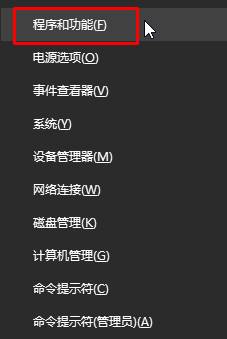
2、在里面双击“cisco packet tracer X.X student”;
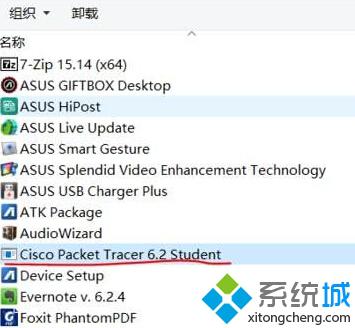
3、在弹出的框中点击“是”;
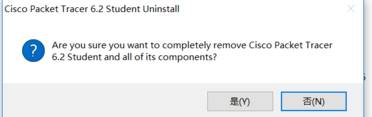
4、卸载完成后,在弹出的框中点击确定,然后打开此电脑,在右上角搜索框中搜索:cisco packet tracer ,将搜索出来的文件夹删除即可。
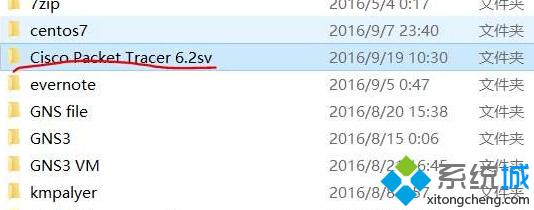
Win10彻底删除思科模拟器的方法就介绍到这里了。不想要继续使用思科模拟器的用户们,快点尝试操作看看吧!更多信息,请关注:系统城Win10专题(https://www.xitongcheng.com/win10/zt/)
相关推荐:
Windows10系统下思科Cisco VPN Client停止工作如何解决
相关教程:模拟ap功能运行安卓模拟器蓝屏蓝叠安卓模拟器免安装电脑gba模拟器加速启用nat模式什么意思我告诉你msdn版权声明:以上内容作者已申请原创保护,未经允许不得转载,侵权必究!授权事宜、对本内容有异议或投诉,敬请联系网站管理员,我们将尽快回复您,谢谢合作!










